iPhoneを使っているときに誤って落としたり、お風呂で使っているときに水没させてしまったりして電話帳が消えたことありませんか?
「電話帳が全て消えてしまった。どうしよう」と焦ってしまいそうですがバックアップさえしてあれば電話帳の復元することが出来ます。
ここでは、消えた電話帳復元の方法について紹介します。
Part 1.電話帳を復元する方法
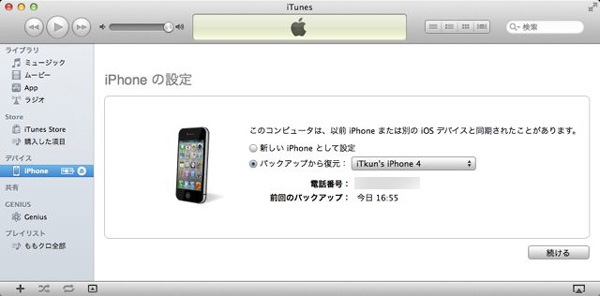
iTunesのバックアップから復元する方法
1 PCを起動させます。起動したらiTunesにバックアップがあるか確認してiPhoneをPCに接続せずにiTunesを起動させます。
2 画面の左上にあるアイコンをクリックします。メニューが表示されたらその中から「設定」をクリックします。
3 「一般環境設定」が開いたら「デバイス」をクリックします。
4 iTunesで保存をしたバックアップのデータが表示されるので日時を確認します。
5 ここでパソコンにiPhoneをUSBケーブルで接続します。
「iPhone」と言うボタンが表示されるのでそれをクリックします。
6 クリックをしてiPhoneの画面が開いたら「手動でバックアップ/復元」の「バックアップを復元」と書かれたところをクリックします。
7 そうすると「バックアップからの復元」と言うダイアログが表示されるので先ほど確認したバックアップのデータを選択して「復元」をクリックします。
8 「~のiPhoneを復元する前にiPhoneを探すをオフにする必要が~」と表示されるのでiPhoneの設定から「iCloud」を開いて「iPhoneを探す」を無効にします。
9 iPhoneのバックアップからの復元が開始されるのでしばらく待ちます。
完了すると、バックアップした時の状態のアドレスが復元されます。
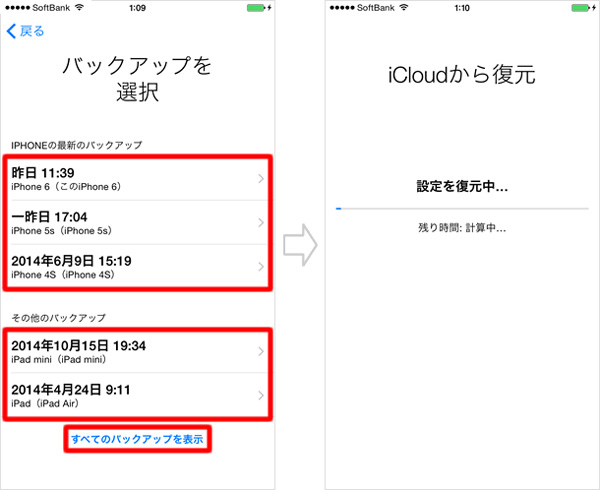
iCloudのバックアップから上書き復元する方法
1 iPhoneの設定をタップして「iCloud」の項目を開きます。
2 開くとその中に「連絡先」という項目があるのでタップして有効にします。
3「連絡先をiCloudに結合」と確認のダイヤログが表示されるので「結合」をタップします。
4 タップするとiCloudとの同期が実行されて、画面に「連絡先を同期」と表示されます。
これで空だった連絡先とアドレス帳が「iCloud」に保存されていたバックアップのデータで上書きされ復元します。
Part 2.電話帳のバックアップ方法
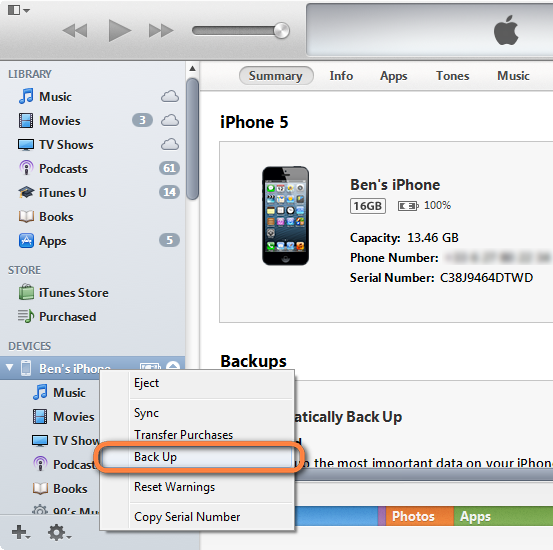
iTunesを使ったバックアップ方法
1 PCを起動して、iTunesを開きます
2 iTunesを開いたらパソコンにiPhoneをUSBケーブルで接続します。
3 iPhoneを接続すると、メニューバーの下のところにiPhoneのマークが表示されるのでそのマークをクリックします。
4 バックアップと書かれた欄にある「今すぐバックアップ」をクリックします。
5 そうするとバックアップが開始されるので、すこし待ちます。
6 画面の上の中央にアップルマークが表示され、「最新のバックアップ」の下に現在の日時が表示されたらバックアップ完了です。
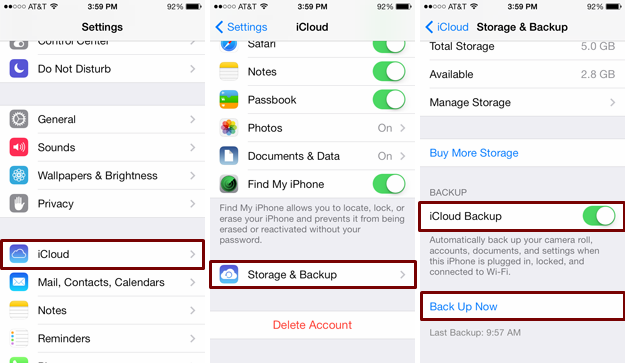
iCloudを使ったバックアップ方法
1 iPhoneの「設定」を開きます。
2 「Wi-Fi」が接続されていることを確認してください。
接続されていない時は「Wi-Fi」をオンにしてください。
3 iCloudを開き、「Apple」と「パスワード」を入力して「サインイン」をタップします。
4 そうすると「結合しない」又は「結合」と表示されるので「結合」をタップします。
5 OKをタップします。
6 「バックアップ」をタップして、「iCloudバックアップ」をオンにします。
OKをタップします。
7 「今すぐバックアップを作成」をタップするとバックアップが開始されます。
開始したら、完了するまで少し待ちます。
8 バックアップが完了です。完了した時間が表示されるので確認してください。
Part 3.「Dr.Fone - iPhoneデータ復元」の紹介
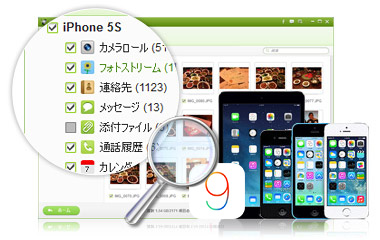
「Dr.Fone - iPhoneデータ復元」は、誤って削除してしまった電話帳や連絡先、写真、通話記録などのデータを簡単に復元することができるソフトです。
このソフトを使うメリット
・最新のiOS11も含む全シリーズのiOSに対応しているので違うソフトを探す必要がありません。
・バックアップから復元された通話履歴などのデータの詳細を細かくプレビューで確認することができます。
・分がチェックした項目のファイルを「復元」のボタンを、ワンクリックするだけで全て保存することが出来ます。
いかがでしたでしょうか。
復元するのは難しい訳ではないですが、復元を行うにはバックアップがあることが前提になるので、データが無くなって慌てないためにもこまめにバックアップするのが良いと思います。










加藤清明
編集
0 Comment(s)